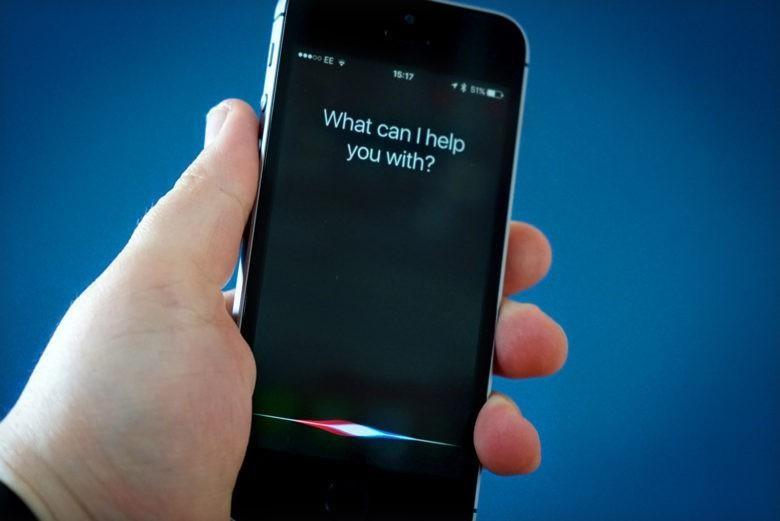Uanset hvor meget du underminerer det, er Siri meget mere end blot en digital assistent, fordi Siri gør mere end nogensinde før, selv før du spørger. Det har gjort vores liv så meget nemmere fra at styre vores daglige opgaver til at håndtere opkald og sms'er til stort set alle mulige nyttige ting, Siri er uden tvivl en af de bedste ledsagere at have omkring sig.
Billedkilde: Apple
Med hver iOS-opdatering har Apple arbejdet dedikeret hårdt på at forbedre vores Siri-oplevelse og gøre den bedre og mere naturtro. Det giver dig mulighed for at holde kontakten og være tilsluttet problemfrit uden at prøve for hårdt! Siri er som din helt egen personlige assistent, der håndterer hver forespørgsel, hver kommando, vi beder om, som en leg.
Så da vi ikke takker nok Siri for al dens indsats, er her en påmindelse om at værne om 5 nyttige grunde til, hvorfor vi elsker Siri ud over alle andre digitale assistenter, som vi ejer eller kunne købe i fremtiden. Lad os bruge et øjeblik på at værdsætte Siri for alt det, den har gjort gennem alle tider, og hvorfor vi utvivlsomt ville elske at have Siri omkring resten af vores liv.
Fordi Siri lytter til os nøjagtigt
Ja, dette er en af de vigtigste ting, vi forventer af næsten enhver digital stemmeassistent. Da de fleste stemmeassistenter bruger stemmegenkendelsesteknologi til at forstå vores kommandoer eller noget, vi siger på højttaleren, har Siri exceptionelt udmærket sig med hensyn til nøjagtighed. Selvom du sammenligner det med andre stemmeassistenter som Amazon Echo eller Google Home, så vil du finde Siri mere forståelse, når det kommer til nøjagtighed. Selvom Siri forstår noget delvist, prøver den stadig sit bedste for at give os de bedste resultater og svar.
Spørg hvad som helst
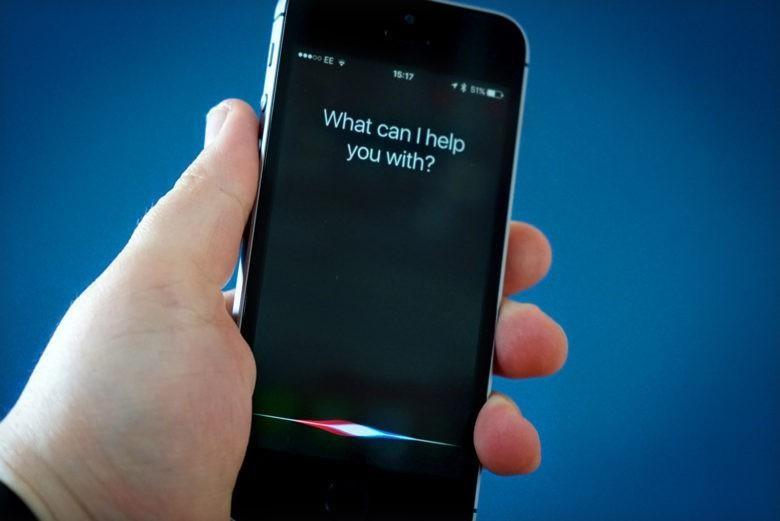
Billedkilde: Cult of Mac
Med Siri går vores digitale stemmeassistentoplevelse langt ud over gadgets. Siri ligger vores hjerte nært, og det opmuntrer til at spørge om alt, hvad vi tænker på. Fra at tjekke fakta til at løse komplekse beregninger, Siri har altid det bedste svar, så vi kan holde vores viden på farten!
Styrer Apple TV
For dem af jer, der ikke ved det, kan Siri også hjælpe dig med at kontrollere afspilningen af dit Apple TV . Er det ikke fantastisk fantastisk? Du kan bede Siri om at afspille dit yndlingsindhold online, afspille eller sætte en film/udsendelse på pause, aktivere eller deaktivere undertekster eller blot tænde/slukke for dit fjernsyn. Og til dette skal du sikre dig, at du har den nyeste version af Apple TV installeret, en iOS-enhed og et Wi-Fi-netværk, der forbinder dit fjernsyn og din iOS-enhed.
Siri genveje
Billedkilde: Gizmodo
Genveje – En af de bedste ting, vi elsker ved at bruge Siri. Ved hjælp af Siri-genveje kan vi gøre så meget mere med vores iOS-enhed med minimal tid og indsats. Siri-genveje vises på låseskærmen på vores enhed og giver os mulighed for at udføre opgaver med kun et enkelt tryk. Ligesom du kan oprette en hurtig genvej på låseskærmen, der giver dig mulighed for at bestille dit yndlingsmåltid fra en restaurant med blot et enkelt klik eller indstille en genvej til din yndlingssang eller -apps, som du elsker eller oftest bruger.
Læs også:-
Du kan ændre, hvordan Siri udtaler ord Det, jeg bedst kan lide ved Siri, er, at det er en god lærende. Du kan endda fortælle hende...
Holder dine oplysninger sikre
En af de bedste ting ved at bruge Siri er, at det holder vores personlige oplysninger sikre og fortrolige. Uanset hvad du spørger om eller anmodninger, du fremsætter; Siri holder alt for sig selv og deler ikke noget at videresende til salgsfremmende marketingfolk eller organisationer.
Håber i alle er enige med os? Her var et par grunde til, at vi elsker Siri frem for alle andre digitale assistenter. Siri har konstant forsøgt at gøre vores liv enklere, og vi håber, at det også vil gøre det i fremtiden. Ja Siri, vi tror på dig!